بالنسبة إلى أي متصفح ويب ، يعد حفظ كلمات المرور وظيفة مهمة. بفضل ذلك ، لا يمكن للمستخدمين إضاعة الوقت في الإدخال المستمر لمعلومات تسجيل الدخول ، ولكن تسجيل الدخول على الفور إلى الحسابات الشخصية لمواقع مختلفة. قد لا يعرف Newbies وأولئك الذين يبحثون عن بديل لحفظ كلمة المرور القياسية كيفية القيام بذلك. في هذه المقالة ، سنصف جميع الخيارات لتنفيذ هذا الإجراء.
حفظ كلمات المرور في المتصفح
يتبع مطورو المستعرضات طريقة مختلفة لقائمة كلمات المرور. يوفر بعضها مجموعة صغيرة فقط من الميزات ، بينما يقوم البعض الآخر ، على العكس من ذلك ، بإنشاء مجموعة كاملة من المعلمات التي تتيح لك إضافة كلمات المرور المحفوظة وإدارتها بمرونة. على أي حال ، هناك دائمًا خيار جهة خارجية ، كقاعدة عامة ، أكثر فاعلية بالنسبة لشخص حديث معتاد على العمل مع متصفح ليس فقط من خلال الكمبيوتر ، ولكن أيضًا من خلال الأجهزة الأخرى (الكمبيوتر المحمول ، الجهاز اللوحي ، الهاتف الذكي)
جوجل كروم
يحتوي متصفح الويب الأكثر شيوعًا على العديد من الخيارات لحفظ كلمة المرور ، بدءًا من القياسي وحتى استخدام وظيفة الاستيراد والتصدير. وظائف مدمجة كروم هزيلة إلى حد ما: هنا لا يمكنك إضافة كلمة مرور يدويًا ، يمكنك حفظها فقط عند الدخول إلى المواقع ، وهو أمر غير مناسب جدًا لبعض المستخدمين الذين لديهم مشاكل في حفظ كلمة مرور معينة إذا لم يتم حفظ كلمات المرور على الإطلاق ، فيمكن دائمًا تصحيح سوء الفهم هذا عن طريق تعديل بعض المعلمات.
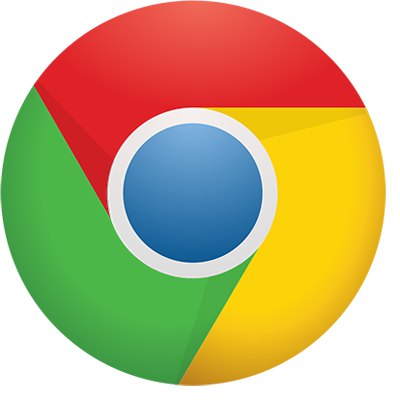
بالإضافة إلى ذلك ، يُسمح بالعمل مع مزامنة حساب Google من أجل الوصول إلى بيانات التفويض من الأجهزة وأجهزة الكمبيوتر الأخرى ، وتثبيت الإضافات التي تخزن كلمات المرور في السحابة الخاصة بهم وغير مرتبطة بـ Chrome بأي شكل من الأشكال. يُسمح أيضًا باستخدام وظائف الاستيراد والتصدير لأولئك الذين اعتادوا على نقل كلمات المرور في وضع عدم الاتصال كملفات.
المزيد من التفاصيل: كيفية حفظ كلمات المرور في جوجل كروم
متصفح Yandex
المنزلي متصفح Yandex يوفر بشكل عام نفس الفرص التي يوفرها Chrome: وظيفة الحفظ عند الدخول إلى الموقع ، واستخدام ملحق خاص ، والمزامنة السحابية باستخدام حساب Yandex ، وتصدير كلمات المرور. لا يوجد استيراد كملف هنا ، يمكنك فقط إدراج الملفات التي تم تصديرها والتي ستحمل جميع كلمات المرور من البرامج الأخرى أو استيراد كلمات المرور تلقائيًا من متصفحات الويب الأخرى.
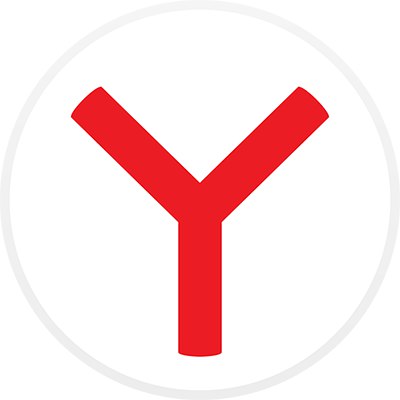
ومع ذلك ، هناك وظائف إضافية مفيدة غائبة في البرامج التنافسية على هذا المحرك: الحفظ اليدوي ، وهو مفيد جدًا للنقل القديم الجيد لكلمات المرور من قطعة من الورق دون الحاجة إلى تسجيل الدخول والترخيص في كل موقع ، بالإضافة إلى مدير كلمات المرور. سيكون الأخير مفيدًا جدًا لجميع أولئك الذين لديهم إمكانيات متصفح كافية ، ولكن ليس لديهم أمان كافٍ. من المعروف أن كلمات المرور المحفوظة في المتصفح يمكن عرضها بسهولة إذا لم يتم تعيين كلمة مرور لتسجيل الدخول على حساب Windows ، ويمكن أيضًا أن يسرق المحتالون هذه البيانات. يتيح لك مدير كلمات المرور المزود بوظيفة حماية كلمة المرور الرئيسية حفظ هذه البيانات ، فضلاً عن حفظ الرقم ورمز CVC / CVV لبطاقتك المصرفية بسهولة ، بحيث يمكنك الدفع بسهولة في المتاجر عبر الإنترنت من جهاز كمبيوتر وأجهزة محمولة حيث قمت بتسجيل الدخول إلى Yandex الخاص بك.
المزيد من التفاصيل: حفظ كلمة المرور في متصفح Yandex
أوبرا
أوبرا لا تختلف إعداداته الأساسية عن المتصفحات الأخرى القائمة على محرك Chromium ، وبالتالي فإن قدراته متطابقة تمامًا مع تلك التي يقدمها Google Chrome لمستخدميه. هنا يمكنك أيضًا ببساطة حفظ كلمات المرور عند الدخول إلى الموقع ، وإصلاح مشكلة عدم وجود نافذة لحفظ بيانات التفويض ، وتصدير / استيراد ملف بكلمات مرور ، واستخدام المزامنة السحابية التي تحمل الاسم نفسه ، وتثبيت ملحق خاص يجعل من الممكن حفظ كلمات المرور ليس فقط في Opera ، ولكن أيضًا في الآخرين المتصفحات التي تدعم تثبيت الوظائف الإضافية.اقرأ المزيد عن هذا في المادة الموجودة على الرابط أدناه.
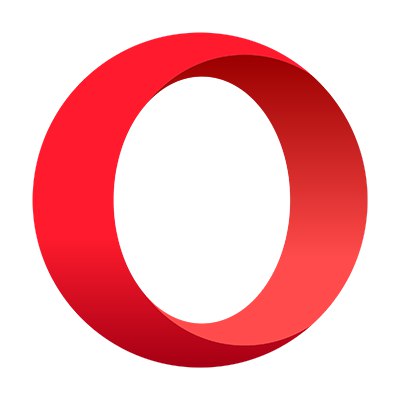
المزيد من التفاصيل: حفظ كلمات المرور في Opera
موزيلا فايرفوكس
المنافس الرئيسي لجميع الخيارات الثلاثة السابقة موزيلا فايرفوكس يعمل على محركه الخاص وليس لديه وظائف أقل. بطبيعة الحال ، يتم حفظ كلمات المرور هنا بالطريقة الكلاسيكية عند الترخيص على الموقع ، ويمكن التحكم في العملية نفسها عن طريق تمكينها وتعطيلها لمورد معين. بالنسبة لأولئك الذين اعتادوا على نقل كلمات المرور يدويًا ، يوجد زر منفصل مع نموذج لحفظ تسجيل الدخول وكلمة المرور ؛ تتوفر كلمة مرور رئيسية ، والتي تحمي البيانات من العرض غير المصرح به. بالطبع ، من الممكن هنا أيضًا تثبيت ملحق خاص يخزن كلمات المرور على الخادم الخاص به ويسمح للمستخدم بالانتقال بسهولة من متصفح إلى آخر ، سواء كان Firefox آخر أو أي من منافسيه.

المزيد من التفاصيل: حفظ كلمات المرور في Mozilla Firefox
متصفح الانترنت
من المستحيل تجاهل المتصفح الذي لم يعد مناسبًا للعديد من المستخدمين متصفح الانترنت، ولكنها لا تزال تستخدم بنجاح كنسخة احتياطية أو دليل عمل للإنترنت. إنه يخلو عمليا من كل تلك الميزات والفوائد التي وصفناها للمتصفحات الأخرى. لا يوجد سوى خيار أساسي - لقد دخلت إلى الموقع وفي تلك اللحظة حفظت كلمة مرورك. ومع ذلك ، لا يمكن لجميع المستخدمين القيام بذلك ، نظرًا لأن IE يحتاج إلى التكوين مسبقًا ، وهو ليس بديهيًا تمامًا لأولئك الذين اعتادوا على البرامج الحديثة. في المادة الموجودة على الرابط أدناه ، ستجد تعليمات حول كيفية تمكين حفظ كلمات المرور في هذا المتصفح.

المزيد من التفاصيل: كيفية حفظ كلمات المرور في Internet Explorer
يمكنك الآن حفظ كلمات المرور في متصفح الويب الخاص بك بعدة طرق ، غالبًا ما يكون معظمها أكثر ملاءمة وعملية من الخيارات القياسية.